Kaip perkelti failus iš „Windows“ į „iPhone“ arba „iPad“

Norite sužinoti, kaip perkelti failus iš „Windows“ į „iPhone“ arba „iPad“ įrenginius? Šis išsamus gidas padeda jums tai padaryti be vargo.
„iOS“ yra daugybė funkcijų, kurios palengvina jūsų gyvenimą. Pavyzdžiui, galite nustatyti dalykus, kad galėtumėte matyti pranešimus užrakinimo ekrane. Tai naudinga funkcija, bet ne tik jūs, bet ir visi kiti galės matyti informaciją.
Tai tik viena iš įvairių „iOS“ įrenginio funkcijų, suteikiančių daugiau informacijos, nei tikriausiai norėtumėte. Be to, idėja, kad „Safari“ išsaugotų jūsų slaptažodžius, gali sukelti šaltkrėtis, tačiau šiuo metu ji gali tai padaryti. Atraskite pakeitimus, kuriuos reikia atlikti, kad apsaugotumėte savo privatumą.
Galėdami peržiūrėti pranešimus galite sutaupyti laiko. Galite nuspręsti, ar verta juos atrakinti iOS įrenginį, ar ne. Jei nenorite, kad kas nors praeinantis pamatytų jūsų informaciją, geriausia šią funkciją išjungti. Tiesiog eikite į Nustatymai > Touch ID ir slaptažodis > Išjungti pranešimų rodinį .
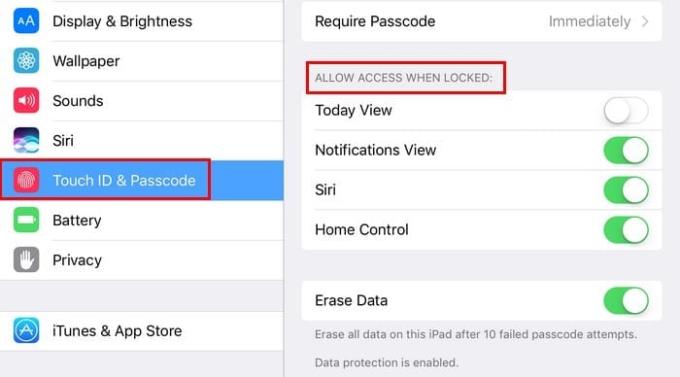
Jei jums nepatinka idėja, kad jūsų iOS įrenginys (ir kas žino, kas dar) žinotų, kur esate, išjunkite vietos nustatymo paslaugas. Tai galite lengvai padaryti apsilankę Nustatymai > Privatumas > Vietos paslaugos > išjungti .
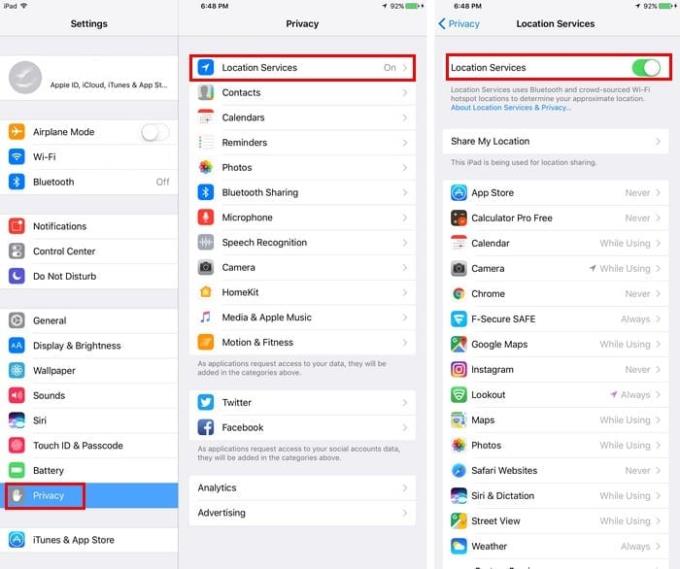
Gali būti nepatogu minutei padėti planšetinį kompiuterį ir vėl jį atrakinti. Nors tai užtrunka vos kelias sekundes, tai erzina. Jūs netgi galite nuspręsti kiek įmanoma pratęsti užrakinimo laiką, kad to išvengtumėte.
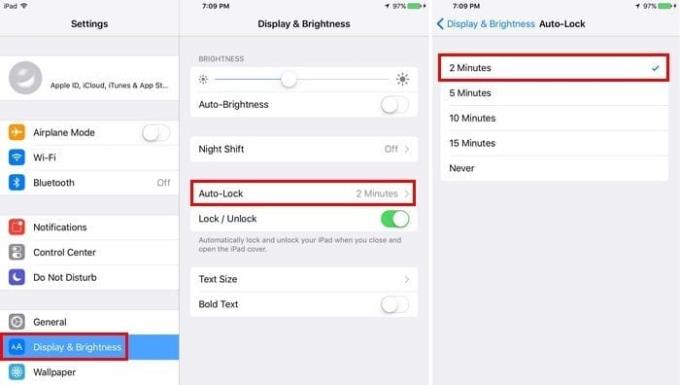
Kuo ilgiau užtrunka jūsų įrenginio užrakinimas, tuo didesnė tikimybė, kad kažkas gali pasiekti jį netrukus po to, kai jį padėsite. Sumažinkite tikimybę, kad kažkas pasieks jūsų įrenginį, eidami į Nustatymai > Ekranas ir ryškumas > Automatinis užraktas . Kuo mažiau laiko jūsų iOS įrenginys bus atrakintas, tuo geriau.
Tikimės, kad jums niekada nereikės to patirti, bet taip nutinka. Jei kada nors pamestumėte savo iOS įrenginį arba jį pamestumėte, tai yra funkcija, kurią norite įjungti (tik tuo atveju). Eikite į Nustatymai > Touch ID ir slaptažodis > Ištrinti duomenis .
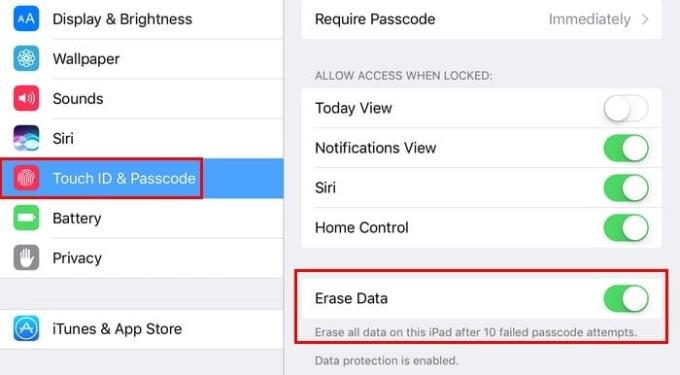
Įjungę šią funkciją galite būti tikri, kad jūsų įrenginys bus nuvalytas, jei slaptažodis bus įvestas neteisingai dešimt kartų. Ši funkcija neleis jums nuotoliniu būdu nuvalyti įrenginio, jei jis tiek kartų bandys atrakinti įrenginį.
Niekada nėra gera idėja, kad „Safari“ išsaugotų jūsų slaptažodžius, ypač jei jie naudojami tokiose svetainėse kaip jūsų bankas ir kitos panašios svetainės. Net jei to niekada nenustatėte, turėtumėte bent pažvelgti, kad įsitikintumėte.
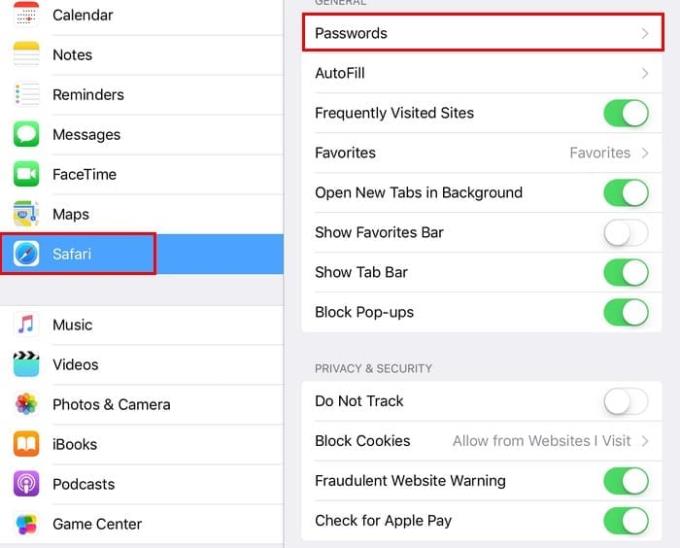
Norėdami sužinoti, ar „Safari“ išsaugo jūsų slaptažodžius, eikite į „ Settings“ > „Safari“ > „Slaptažodžiai“ . Norėdami ištrinti visus „Safari“ išsaugotus slaptažodžius, bakstelėkite redagavimo mygtuką viršutiniame dešiniajame kampe.
Naudojant iOS 10.3, diagnostika ir naudojimas virto „Analytics“. Naudodami „Share iPad Analytics“ bendrinate analitinius duomenis iš „iPad“ su „Apple“. Bendrinti „iCould Analytics“ leidžia bendrinti „iCloud“ paskyros naudojimo duomenis su „Apple“.
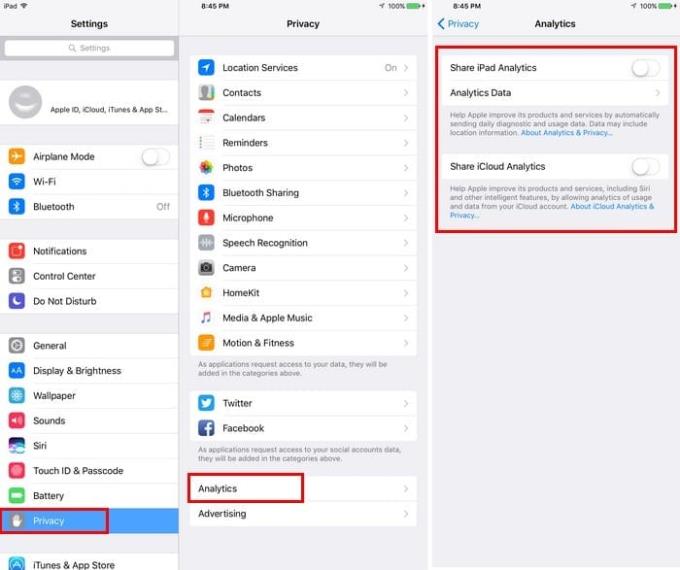
Įjungę „Share iPad Analytics“, taip pat matysite parinktį bendrinti duomenis su programų kūrėjais. Jei to nenorite daryti, eikite į Nustatymai > Privatumas > „Analytics“ ir įsitikinkite, kad viskas išjungta.
Valdikliai yra dar vienas būdas atskleisti per daug informacijos. Jei nenorite, kad visi žinotų, kokie jūsų planai ir pomėgiai, išjunkite juos. Eikite į Nustatymai > Touch ID ir slaptažodis > Išjungti šiandienos rodinį .
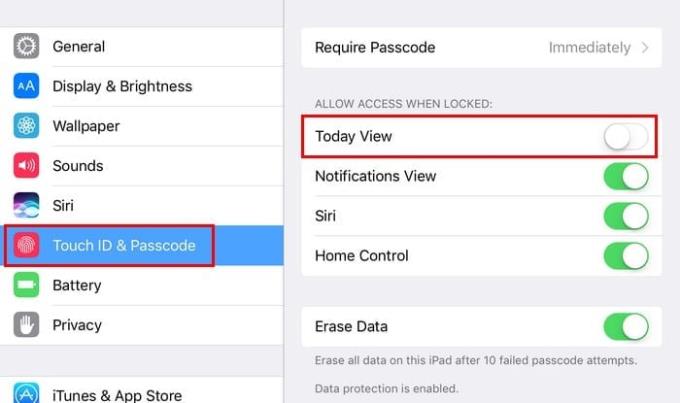
Yra įvairių priežasčių, kodėl galbūt norėsite ištrinti senus pranešimus. Galbūt norėdami atsikratyti nepageidaujamų įrodymų arba apsaugoti savo iOS įrenginį nuo nepageidaujamo šlamšto. Eikite į Nustatymai > Žinutės > Išsaugoti pranešimus > Pasirinkite 30 dienų .
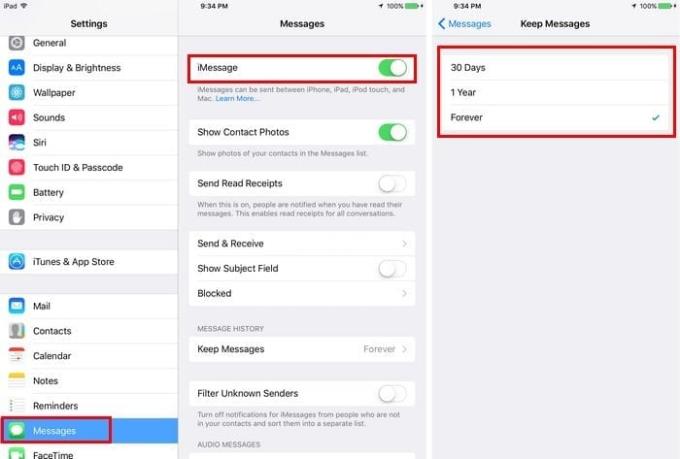
Kai kuriems vartotojams gali patikti gauti skelbimus, atitinkančius jų interesus. Jei nenorite, kad „Apple“ stebėtų, kas jums patinka ir kas nepatinka, būtinai apribokite skelbimų stebėjimą. Tai galite padaryti apsilankę Nustatymai > Privatumas > Reklamavimas > Apriboti skelbimų stebėjimą .
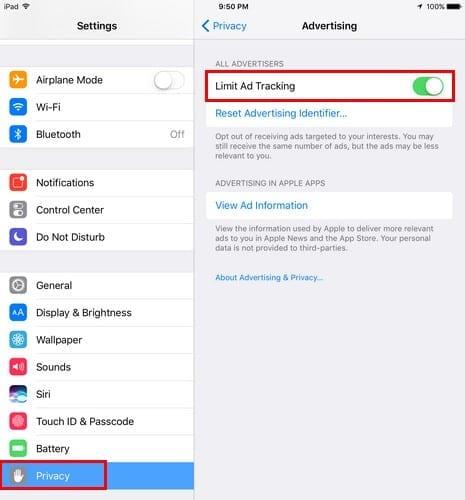
Jei niekada neleisite niekam kitam naudotis jūsų iPad, jums gali kilti pagunda net nepridėti prieigos kodo. Nors jūs turite greitą prieigą prie savo įrenginio, taip pat ir visi aplinkiniai. Norėdami įjungti prieigos kodą, eikite į Nustatymai > Touch ID ir slaptažodis . Kai jį nustatysite, atlikite tuos pačius veiksmus, kad jį pakeistumėte, tačiau šį kartą pasirinkite Keisti slaptažodį.
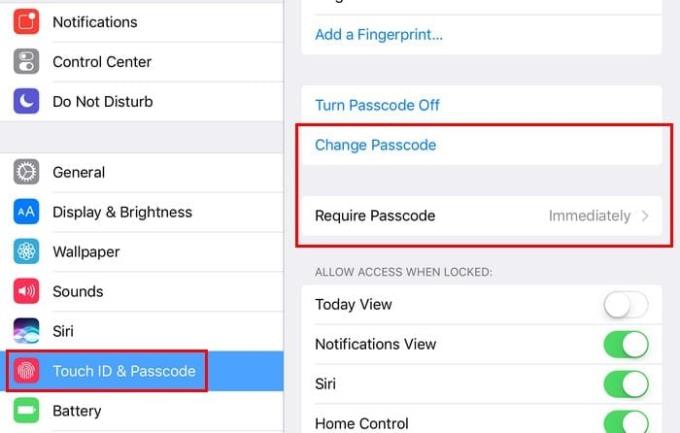
Akivaizdu, kad iPad yra įdomiau, nei keisti saugos pakeitimus. Tačiau jei norite, kad informacija būtų saugi, šiuos pakeitimus turėtumėte atlikti kuo greičiau. Kokius pakeitimus atlikote „iOS“ įrenginyje, kad jūsų informacija būtų privati? Rašykite komentarą ir praneškite man.
Norite sužinoti, kaip perkelti failus iš „Windows“ į „iPhone“ arba „iPad“ įrenginius? Šis išsamus gidas padeda jums tai padaryti be vargo.
Norite ištaisyti užšalusią ar užrakintą iPhone arba iPad ekraną? Perskaitykite šį straipsnį, kad rastumėte kelis lengvus metodus prieš kreipdamiesi į „Apple“ palaikymą.
Atnaujinkite namų ekrano piktogramas į numatytuosius nustatymus savo iPade ir pradėkite iš naujo organizuoti piktogramas, kad būtų lengviau rasti. Čia yra lengvi žingsniai, kuriuos galite sekti.
Sužinokite, kaip pasiekti SIM kortelę „Apple iPad“ šiuo mokymu.
Jei jums patinka keisti iOS nustatymus arba norite išspręsti problemas, naudinga sužinoti, kaip atstatyti iPhone ir iPad nustatymus. Perskaitykite dabar!
Sužinokite, kaip pakeisti hipersaitų spalvą Word programa Windows 11, macOS, iPad ir kt. Metodai galioja Word 365, Word 2021 ir kt.
Ar jums baigiasi iCloud saugyklos vieta? Perskaitykite šį straipsnį dabar ir sužinokite, kaip ištrinti programas iš iCloud naudojant iPad, iPhone, Mac ir Windows PC.
Pateikiame kelis veiksmus, kaip išbandyti, ar „iPhone“ arba „iPad“ fotoaparato programa rodo juodą ekraną ir tinkamai neveiks.
Dažnai galite patys išspręsti problemas, susijusias su Apple iPad ekranu, kuriame rodomi banguoti arba blankūs pikseliai, atlikdami tik kelis veiksmus.
Nustatykite, kad muzika kartotųsi „Apple iPhone“, „iPad“ ar „iPod Touch“, naudodamiesi šia paprasta pamoka.
Rodome kelis būdus, kaip išjungti radiją Apple iPhone, iPad ar iPod Touch.
Sužinokite, kaip atsisiųsti failus į „Apple iPad“ iš „Dropbox“ paslaugos, naudodami šią mokymo programą.
Mažai žinoma „iPhone“ funkcija yra galimybė nustatyti automatinį atsakymą naudojant „iMessage“, kai nesate pasiekiami, kaip ir tada, kai esate išvykę.
Su kiekvienu atnaujinimu iPad vartotojai gali mėgautis funkcijomis, kurių jie laukė. Atnaujinimai paprastai reiškia, kad pagaliau bus pataisytos problemos, su kuriomis teko susidurti
Suasmeninti savo Apple iPad yra būtina. Tai suteikia iPad asmeninio įspūdį ir daro daug malonesnį naudojimą. Ne taip seniai „iPad“ jį gavo
Pagalba ieškant trūkstamos App Store piktogramos Apple iPhone arba iPad.
Išspręskite problemą, kai negalite pašalinti programos iš savo Apple iPhone ar iPad, nes X nerodomas taip, kaip tikėtasi.
Kaip atkurti „Slide to Unlock“ funkciją „Apple iOS 10“.
Pastabos yra puikus būdas išsaugoti informaciją vėliau. Kai neskubate, yra įvairių būdų, kaip ne tik išsaugoti informaciją, bet ir ją suasmeninti. Sužinokite 4 veiksmingus būdus, kaip greitai užsirašyti „iPad“ naudodami šią mokymo programą.
Sužinokite, kaip ištrinti „Siri“ programos pasiūlymus „Apple iPhone“ ir „iPad“.
„Apple“ privatumo srityje dirba geriau nei dauguma įmonių. Tačiau ne visi numatytieji „iPhone“ nustatymai yra naudingi vartotojui.
Šiuo veiksmo mygtuku galite bet kada paskambinti „ChatGPT“ savo telefone. Čia pateikiamas vadovas, kaip atidaryti „ChatGPT“ naudojant veiksmo mygtuką „iPhone“ telefone.
Kaip padaryti ilgą ekrano kopiją „iPhone“ telefone, galite lengvai užfiksuoti visą tinklalapį. Slenkančios ekrano kopijos funkcija „iPhone“ telefone pasiekiama „iOS 13“, „iOS 14“, o čia pateikiamas išsamus vadovas, kaip padaryti ilgą ekrano kopiją „iPhone“.
„iCloud“ slaptažodį galite pakeisti įvairiais būdais. „iCloud“ slaptažodį galite pakeisti kompiuteryje arba telefone naudodami palaikymo programą.
Kai „iPhone“ įrenginyje siunčiate bendrą albumą kam nors kitam, tas asmuo turi sutikti prie jo prisijungti. Yra keli būdai, kaip priimti kvietimus bendrinti albumą „iPhone“ įrenginyje, kaip parodyta toliau.
Kadangi „AirPods“ ausinės yra mažos ir lengvos, jas kartais lengva pamesti. Geros žinios yra tai, kad prieš pradėdami ieškoti pamestų ausinių namuose, galite jas sekti naudodami „iPhone“.
Ar žinojote, kad priklausomai nuo regiono, kuriame pagamintas jūsų „iPhone“, jis gali skirtis, palyginti su kitose šalyse parduodamais „iPhone“?
Atvirkštinė vaizdų paieška „iPhone“ yra labai paprasta, kai galite naudoti įrenginio naršyklę arba naudoti kai kurias trečiųjų šalių programas, kad gautumėte daugiau paieškos parinkčių.
Horizontaliai pasukus ekraną „iPhone“ telefone, galima patogiau žiūrėti filmus ar „Netflix“, peržiūrėti PDF failus, žaisti žaidimus ir kt. bei mėgautis geresne patirtimi.
Jei kada nors pabudę pastebėjote, kad jūsų „iPhone“ baterija staiga nukrito iki 20 % ar mažiau, jūs ne vieni.



























